【Google ドライブの説明書】電波がない場所でもOK!オフラインでも閲覧できるようにしよう!【初心者必見】
[PR記事]
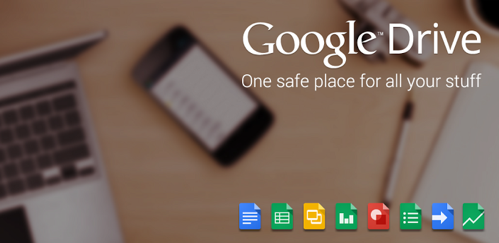
第4回となった「Google ドライブの説明書」。
『Google ドライブ』の元ファイルはオンライン上に保存されているので、当然ながら電波の届かない場所では編集どころか閲覧もできなくなってしまいます。
しかし、これから説明する2通りの方法であらかじめ準備しておけば、オフライン環境でもファイルが閲覧できるようになります。
いざという時のために「ダウンロード」と「オフライン閲覧」を使えるようにしておきましょう。
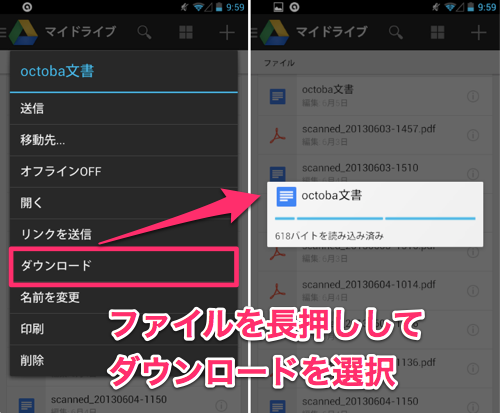
オフラインで閲覧するシンプルな方法としては「ダウンロード」がありますね。一度保存さえしてしまえば、オフラインでも問題なく閲覧できます。
ダウンロードしたいファイルを長押しし、「ダウンロード」をタップするとダウンロードが開始されます。
ダウンロードが完了するとステータスバーに通知が表示されると思うので、タップしてみてください。
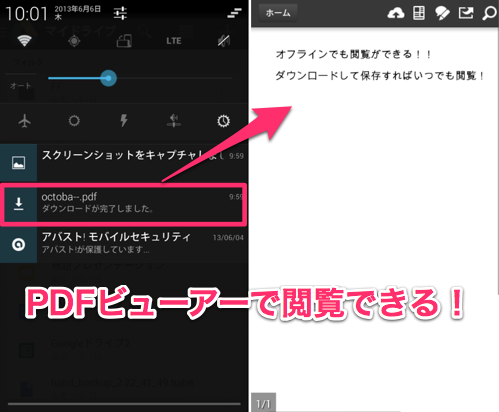
ダウンロードされたファイルはPDF化され、SDカードの「Download」フォルダに保存されます。
PDFの編集や加工は『Google ドライブ』ではできないので、別途PCソフトやAndroidアプリを利用しましょう。
誰かが作成した文書を『Google ドライブ』で共有し、PDFでダウンロードして編集や加工をする、といった使い方もできますね。
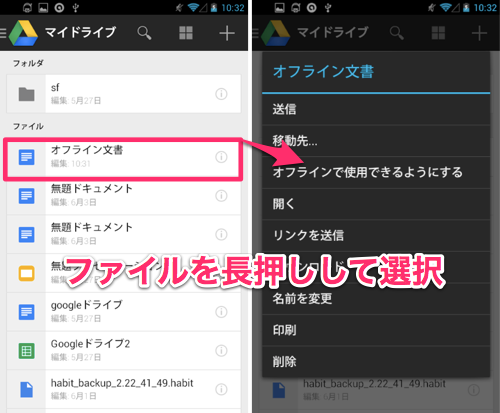
クラウドならではのもう一つの機能として、「オフライン閲覧」という機能があります。
先ほどと同様、オフライン閲覧したいファイルを長押し、今度は「オフラインで使用できるようにする」をタップしてみてください。
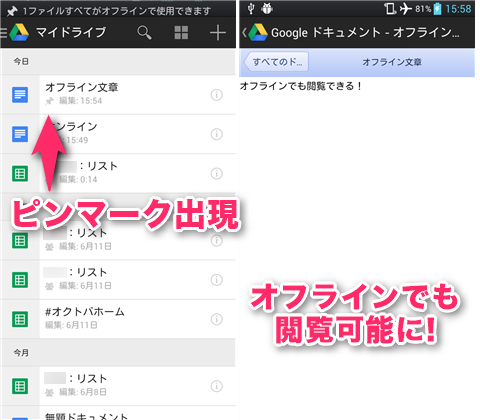
すると設定したファイル名に「押しピン」のようなマークが表示され、オフライン時でも閲覧が可能になります。
もちろん元ファイルは『Google ドライブ』に保存されたままで、削除などはされません。
設定時にはネット環境が必要なので、大事なファイルは事前に設定しておきましょう。また「閲覧」のみで編集はできませんので要注意!
ファイルを送信したり他のアプリで扱いたい場合は「ダウンロード」が便利ですが、オンライン上の元ファイルが更新された際に手動でファイルを差し替える必要があります。
「オフライン閲覧」したファイルはGoogleドライブでしか開けませんが、元ファイルが更新されれば自動で内容が更新されます。
2つのオフライン機能を、状況に応じて使う分けましょう!
- ※お手持ちの端末や環境によりアプリが利用できない場合があります。
- ※ご紹介したアプリの内容はレビュー時のバージョンのものです。
- ※記事および画像の無断転用を禁じます。







